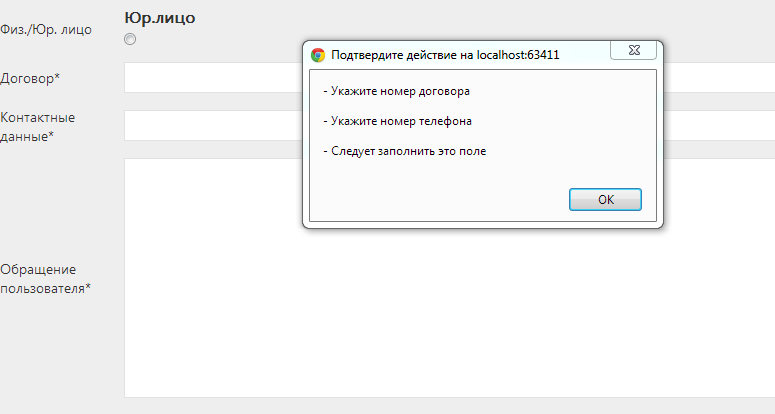УФИМСКИЙ ГОСУДАРСТВЕННЫЙ
АВИАЦИОННЫЙ ТЕХНИЧЕСКИЙ УНИВЕРСИТЕТ
КАФЕДРА ВЫЧИСЛИТЕЛЬНОЙ
МАТЕМАТИКИ И КИБЕРНЕТИКИ
Прикладное
программное обеспечение для учета
заявок и контроля их исполнения на
примере ООО «Интегрированная транспортная
сеть».
-
Руководство программиста
Листов
14
УФА
2013
-
Аннотация
Приводится
руководство программиста программного
обеспечения для учета заявок и контроля
их исполнения на примере ООО «Интегрированная
транспортная сеть».
Программный
продукт должен быть разработан для
организации,
предназначенное для автоматизации
стратегий взаимодействия с клиентами,
в частности, для повышения уровня продаж,
улучшения обслуживания клиентов путём
сохранения информации о клиентах и
их персональных данных. Так же должна
быть реализована email-рассылка
пользователям данного продукта,
статистика, где показано какое количество
заявок завел пользователь за день, за
месяц.
В
руководстве программиста рассматриваются
назначение, характеристики, условия,
необходимые для выполнения программы
-
Назначение программы
Программный
продукт будет использован в компании
NetTrans
(ООО «Интегрированная транспортная
сеть») в отделах технической поддержки,
абонентском и строительства как модель
взаимодействия, полагающая, что центром
всей философии бизнеса является клиент,
а основными направлениями деятельности
являются меры по поддержке продаж и
обслуживания клиентов. Данным программным
обеспечением могут воспользоваться
лишь зарегистрированные пользователи,
регистрация в свою очередь осуществляет
лишь администратор, путем добавления
нового пользователя в базу данных, так
же имеется возможность вести статистику
операторов, составляющие заявки
абонентов.
-
2. Условия, необходимые для выполнения программы
Для
работы программного продукта необходима
следующая программно-аппаратная
конфигурация:
-
Windows
7,Windows Server 2003 Service Pack 2,Windows Server 2008,Windows
Server 2008 R2,Windows Vista, Windows Vista Service Pack 1,Windows
XP Service Pack 2,Windows XP Service Pack 3;
-
32-разрядные
системы: компьютер, оборудованный
процессором Intel
или совместимым процессором с тактовой
частотой 1 ГГц или выше (рекомендуется
2 ГГц или выше, поддерживается только
один процессор);
-
64-разрядные
системы: процессор с тактовой частотой
1,4 ГГц или выше (рекомендуется 2 ГГц или
выше, поддерживается только один
процессор);
-
минимальный
объем ОЗУ 512 МБ (рекомендуется 1 ГБ или
более);
-
1
ГБ свободного места на диске;
-
наличие
СУБД:
MS SQL 2008;
-
3. Характеристики программы
-
3.1.
Режим работы программы
Диалоговый.
Web-интерфейс
в браузере (с поддержкой HTML5).
-
3.2.Средства
проверки правильности выполнения
программы
Проверка
правильности работы программы
осуществляется при выполнении конкретных
примеров. Программа
выдает сообщение при вводе некорректных
данных (Рис. 2.20):
Рис. 2.20.
Некорректный ввод номера телефона
-
3.3.
Функционирование программы после сбоев
В
случае аварийного прекращения работы
программы, вызванного внешними причинами,
программа при устранении причины сбоя
загружается вновь работоспособной. Все
не сохраненные перед сбоем данные будут
потеряны.
-
Обращение
к программе
Для
запуска программы необходимо выполнить
следующие действия:
-
Запустить
программу на ПК, с поддержкой Microsoft
.NET
Framework
(или на удаленном сервере), если он еще
не запущен; -
Откройте
ваш любимый браузер (на пример chrome,
internet
explorer,
mozilla
firefox); -
Введите
в адресную строку IP-адрес
сервера, с заранее определенным портом; -
Откроется
страница домашняя страница; -
Начать
работу
с клиентами.
Не
авторизованный (не зарегистрированный)
пользователь не может просматривать
какую либо вкладку.
Соседние файлы в предмете [НЕСОРТИРОВАННОЕ]
- #
- #
- #
- #
- #
- #
- #
- #
- #
- #
- #
643.02069436.41NNN-01
33 01-1
«Шифрование
данных»
Программа
Руководство программиста
643.02069436.41NNN—01
33 01-1
Листов 6
АННОТАЦИЯ
Приводится руководство
программиста программы «Шифрование
данных».
Программа предназначена
для шифрования и дешифрования данных,
с применением алгоритма шифрования
«Шифр-Гост 28147-89».
Ограничения программы: программа
аварийно завершается при загрузке
файлов с размером более 500 МБ.
Условия эксплуатации программы:
возможность применения в локальной
сети;
на персональных компьютерах
с процессором не ниже 300МГц, минимум
оперативной памяти 16 MБ и операционная
система не ниже Windows 95.
Распространяется на дискетах.
Рассматриваются
общие сведения о программе, структура
программы, настройка программы, проверка
программы, дополнительные возможности
программы, сообщения программисту.
СОДЕРЖАНИЕ
стр.
1 Назначение и условия применения
программы 4
1.1 Назначение программы 4
1.2 Функции программы 4
Функция открытия и чтения файла
“LoadFile” вызывается путем нажатия
Файл->Открыть и загрузка данных из
файла при выборе файла в диалоговом
окне. 4
1.4 Требования к программному обеспечению 4
2 Характеристики программы 4
2.1 Средства проверки правильности
выполнения программы 4
2.2 Функционирование программы после
сбоев 4
3 Обращение к программе 4
3.1 Способы вызова программы с различных
носителей данных 4
3.2 Входные точки в программу 4
3.3 Способы передачи управления и
параметров данных 4
3.4 Обращение к программе – приложению 5
4 Входные и выходные данные 5
4.1 Формат, характер и организация входных
данных 5
4.2 Формат, характер и организация
выходных данных 5
5 Сообщения 5
5.1 Сообщения программисту и действия
по ним 5
6 Дополнительные материалы 5
6.1 Примеры 5
Производится открытие файлов путем
нажатия Файл->Открыть и загрузка
данных из файла при выборе файла в
диалоговом окне. 5
6.2 Иллюстрации 6
Окно ввода (отображения) Ключ Окно
вывода (отображения) 6
Главное меню Строка состояния процесса 6
1 Назначение и условия применения
программы
1.1 Назначение программы
Описываемая программа предназначена
для шифрования и дешифрования
данных, хранящихся в файлах.
1.2 Функции программы
-
Функция
открытия и чтения файла “LoadFile”
вызывается путем нажатия
Файл->Открыть и
загрузка данных из файла при выборе
файла в диалоговом окне.
-
При нажатии Шифрование->Зашифровать
программа вызывает процедуру “Coding”,
которая зашифровывает данные и выводит
результат в окно для ввода текста. -
При выборе в меню
Шифрование->Расшифровать
– программа вызывает процедуру
“Recoding”,
которая расшифровывает данные с выводом
в результата в текстовое окно. -
Запись данных в файл
происходит путем нажатия Файл->Сохранить
— вызове функции
“SaveFile”и
выборе в диалоговом окне документа для
записи данных.
1.3 Использование оперативной памяти
Количество необходимой оперативной
памяти определяется размером обрабатываемых
данных, плюс к этому 1 МБ для загрузки
самой программы и создания всех
необходимых переменных и структур.
1.4 Требования к программному обеспечению
Операционная система Windows95
и выше.
2.1 Средства проверки правильности
выполнения программы
Правильность работы программы можно
проверить только лишь экспериментально.
Наилучший способ, моделирование реальной
работы, с контролем полученных результатов.
2.2 Функционирование программы после
сбоев
После сбоя достаточно перезапустить
программный продукт. Никаких дополнительных
действий производить не требуется.
3.1 Способы вызова программы с различных
носителей данных
Программа может вызываться с любых
носителей.
3.2 Входные точки в программу
Исполняемым файлом программы является
файл «CodingGost.exe«.
3.3 Способы передачи управления и
параметров данных
Передача параметров производится в
режиме диалога программы с пользователем.
3.4 Обращение к программе – приложению
С помощью программ файл — менеджеров
зайти в каталог, в который установлена
программа и запустить файл «CodingGost.exe».
4.1 Формат, характер и организация входных
данных
Загрузка данных в виде текста или файла
любого формата для (рас)зашифровывания.
4.2 Формат, характер и организация выходных
данных
Cохранение (рас)зашифрованных
данных в файл любого формата, либо
простым отражением в текстовом поле.
5.1 Сообщения программисту и действия
по ним
|
№ п/п |
Сообщение |
Описание |
Действия |
|
1 |
2 |
3 |
4 |
|
1. |
“Отсутствуют |
Системное окно |
Загрузить файл. |
|
2. |
“Не задан ключ!” |
Системное окно |
Ввести ключ для |
6.1 Примеры
Производится
открытие файлов путем
нажатия Файл->Открыть и
загрузка данных из файла при выборе
файла в диалоговом окне.
Возможен ввод текста для шифрования в
окно и его загрузка из него.
При нажатии Шифрование->Зашифровать
программа зашифровывает данные и выводит
результат в окно для ввода текста.
При выборе в меню Шифрование->Расшифровать
– происходит расшифровка данных с
выводом в результата в текстовое окно.
Запись данных в файл происходит путем
нажатия Файл->Сохранить и выборе
в диалоговом окне документа для записи
данных.
Можно изменить параметры шифрования –
ключ шифрования, “S
— блоки”.
6.2 Иллюстрации
Основная форма
Окно ввода
(отображения) Ключ Окно
вывода (отображения)
Главное меню
Строка состояния
процесса
Назначение и условия применения программы
Информационная система «Похозяйственная книга.WEB» предназначена для ведения учета данных о личных подсобных хозяйствах.
ИС «Похозяйственная книга WEB» реализует следующие возможности:
· создание единого информационного пространства администраций муниципальных образований с разграничением прав;
· идентификация и аутентификация пользователей ИС способом: логин/пароль;
· ведение журнала действий пользователей;
· контроль доступа к данным и их истории;
· формирование и ведение справочников и реестров данных;
· хранение введенной информации в массивах (таблицах) ИС;
· поиск, фильтрация и просмотр хранимых данных;
· просмотр истории значений записей данных;
· формирование и печать отчетных форм в установленных форматах.
Характеристики программы
Настройка СУБД
Для создания базы данных приложения в СУБД необходимо скопировать файл базы данных из дистрибутива в папку MSSQLData и подключить базу данных в SQL Server Management Studio (см. рисунок 5.1).
Для подключения базы данных в SQL Server Management Studio необходимо нажать правой клавишей мыши на название раскрывающегося списка «Databases» и в контекстном меню выбрать пункт «Attach». В результате открывается диалоговое окно «Attach Databases», в котором следует выполнить функцию «Add» и в появившемся окне «Locate Database Files» указать имя файла (*.mdf) скопированной ранее базы данных. При нажатии кнопки <ОК> название выбранной базы данных отображается в окне «Attach Databases».
Рисунок 5.1 ? Выполнение создания БД
В результате нажатия кнопки <ОК> в окне «Attach Databases» указанная база данных подключается к СУБД и ее можно будет увидеть в раскрывающемся списке «Databases».
Развертывание сайта на IIS
Перед развертыванием ресурса необходимо посмотреть существующие пулы приложений IIS и, при необходимости, добавить новый или изменить параметры существующего.
Для добавления нового пула необходимо нажать правой клавишей мыши на название «Пулы приложений» и в контекстном меню выбрать пункт «Добавить пул приложений…» (см. рисунок 5.2).
Рисунок 5.2 ? Добавление нового пула
В результате откроется диалоговое окно «Добавление пула приложений», в котором необходимо указать: имя пула, версии среды .NET Framework (версия v. 4.0), режим управляемого конвейера (встроенный) и установить отметку «немедленный запуск пула приложений» (см. рисунок 5.3).
Рисунок. 5.3 ? Добавление нового пула
Далее необходимо настроить дополнительные параметры пула, выполнив функцию «Дополнительные параметры» с помощью кнопки на панели «Действия». В открывшемся окне следующие поля должны быть настроены таким образом:
Таблица 5.1
|
Название поля |
Значение |
|
Версия среды .NET Framework |
v4.0 |
|
Разрешены 32-разрядные приложения |
True |
|
Загрузить профиль пользователя |
False |
|
Удостоверение |
ApplicationPoolIdentity |
Для обеспечения безопасности и конфиденциальности информации необходимо задействовать шифрование передаваемых данных с помощью протокола HTTPS. Для этого необходимо создать два сертификата безопасности: корневой и, подписанный корневым, сертификат сервера. Сделать это можно с помощью свободно-распространяемой программы OpenSSL. После её установки для работы понадобится отдельная папка, например C:IIS. В ней следует создать пустую папку с названием «newcerts» и два файла: «serial» (без расширения), с единственной записанной в него строкой «01», и пустой файл «index.txt». Затем, следует открыть файл OpenSSL.cfg (он находится в каталоге OpenSSL/bin) и поменять значение в поле [CA_default] dir на C:IIS.
Далее необходимо выполнить следующие действия:
создать корневой сертификат сервера. Для этого следует открыть командную строку, установить значение «текущая папка» равным OpenSSLin и выполнить команду (в одну строку):
openssl req -new -x509 -newkey rsa:4096 -days 10000 -out c:iisootcert.crt -keyout c:iisootcert.key;
установить корневой сертификат в хранилище доверенных центров сертификации компьютера. Для этого следует открыть консоль сервера, набрав в поле ввода окна «Выполнить» команду «mmc» и добавить оснастку сертификатов в консоль (см. рисунок 5.4).

Рисунок 5.5 ? Импорт корневого сертификата
создать новый запрос сертификата через IIS. Для этого необходимо открыть сертификаты IIS (см. рисунок 5.6),
Рисунок 5.6 ? Сертификаты IIS
на панели «Действия» нажать кнопку «Создать запрос сертификата» и в открывшемся диалоговом окне в поле [Полное имя] обязательно ввести доменное имя сервера или его IP-адрес. Затем следует сохранить файл в каталог c:iis под именем «servercert.csr»;
подписать запрос сертификата сервера корневым сертификатом, выполнив в OpenSSL команду (в одну строку):
openssl ca -days 1000 -policy policy_anything -keyfile c:iisootrcert.key -cert c:iisootcert.crt -in c:iisservercert.csr -out c:iisservercert.cer;
1. открыть сертификаты сервера (см. рис.6), выполнить функцию «Запрос установки сертификатов» с помощью кнопки на панели «Действия», выбрать созданный сертификат сервера «servercert.cer» и ввести его имя (например, servercert) в соответствующее поле.
Для того, чтобы развернуть новый сайт, необходимо выполнить следующие действия:
1. создать новую папку (для нового сайта) в каталоге c:sites и скопировать в неё содержимое дистрибутива сайта;
2. выбрать пункт меню «Добавить веб-сайт» нажав правой кнопки мыши на название папки «сайты» в окне «Диспетчер служб IIS» (см. рисунок. 5.7)
Рис. 5.7 ? Добавление сайта
3. в открывшемся окне «Добавление веб-сайта» (рис. 5.8) следует обязательно указать:
· имя сайта;
· пул приложений;
· физический путь к папке сайта;
· тип привязки «https»;
· порт;
· сертификат сервера servercert.
Рисунок 5.8 ? Диалоговое окно «Добавление веб-сайта»
После нажатия кнопки <ОК> в диалоговом окне «Добавление веб-сайта» сайт начинает функционировать. Его работоспособность можно проверить, набрав в адресной строке браузера IP-адрес сервера и через двоеточие указанный порт.
Настройка подключения приложения к БД осуществляется с помощью файла конфигурации сайта «web.xml», который находится в корневом каталоге сайта.
Содержание файла выглядит она следующим образом:
<connectionStrings>
<add name=»ZacromaContext»
connectionString=»data source= ServerInstance;Database=Zaсroma;user id=sa;password=ok;»
providerName=»System.Data.SqlClient» />
</connectionStrings>
Для подключения к базе данных необходимо настроить следующие атрибуты:
· data source ? наименование сервера (домен или IP?адрес) и наименование СУБД (через слеш), здесь Server ? это имя компьютера, а Instance ? имя экземпляра;
· database ? наименование БД в СУБД;
· user id ? наименование пользователя в СУБД;
· password ? пароль пользователя в СУБД.
Обращение к программе
Обращение к программе осуществляется с помощью ввода текста в адресную строку браузера, в которой отображается URL-адрес (Uniform Resource Locator, единый указатель ресурсов ? единообразный локатор ресурса).
Завершение работы программы возможно в любой момент с помощью: меню «Выход», закрытие вкладки в браузере.
Входные и выходные данные
Входными данными для разработанного программного обеспечения являются различные справочники, реестр жителей, которые ведутся администратором и пользователями.
Необходимая информация содержится в базе данных Microsoft SQL Server, вводится пользователями вручную. Корректная работа с СУБД Microsoft SQL Server младше версии 2008 не гарантируется.
Результаты работы программы отображаются на экране и сохраняются в базе данных. Выходными данными являются печатные формы документов: справки и выписки из похозяйственных книг и отчеты в установленной форме.
Сообщения
При работе программы оператору могут выдаваться сообщения в окнах программы или в виде отдельных стандартных модальных окон. Перечень сообщений и порядок действия описан в документе «Руководство оператора».
Если кроме использования и настройки, программное обеспечение предоставляет возможность написания, редактирования или использования программного кода. Какой документ необходим в этом случае?
Назначение руководства программиста
Руководство программиста относится к эксплуатационно-технической документации и требуется в тех случаях, когда система тем или иным образом предоставляет возможность написания, редактирования или использования программного кода.
Примерами могут служить:
– библиотека функций;
– платформа или среда для разработки ПО;
– ПО с открытым кодом.
Документ должен предоставлять всю необходимую информацию для того, чтобы разработчик мог воспользоваться возможностями системы. Для решения этой задачи содержание документа может включать в себя:
– назначение, структуру входных и выходных данных программных функций;
– возможности по созданию программного кода, особенности его интерпретации и компиляции;
– синтаксические особенности используемого языка программирования;
– возможные правила и ограничения при работе с программным кодом;
– различные инструкции по работе с программой.
Список возможных тем этим не ограничивается, все зависит от особенностей конкретной системы. Надо сказать, что руководство программиста бывает очень полезно и для разработчиков системы, являясь справочником по текущей реализации логики работы ПО.
Состав типового руководства программиста
В соответствии с требованиями ГОСТ руководство программиста должно содержать следующие разделы:
– Назначение и условия применения программы, где указывают область применения ПО и технические требования, необходимые для его работы.
– Характеристика программы, где описывают режим работы программы, показатели скорости ее работы и другие важные для использования характеристики.
– Обращение к программе, где указывают способы и параметры запуска программы;
– Входные и выходные данные, где описывают формат, способ организации и другие требования к входным и выходным данным;
– Сообщения, где приводят тексты сообщений, выдаваемых программой в различных ситуациях и действия, которые необходимо при этом предпринять.
Различные примеры, иллюстрации и таблицы целесообразно приводить в приложениях к документу.
Стандарты для руководства программиста
ГОСТы регламентируют и этот документ, в данном случае это ГОСТ 19.504. В соответствии с ним определяется структура и содержание Руководства программиста.
Стоимость разработки руководства программиста
|
Наименование документа |
Наименование стандарта |
Стоимость разработки |
|---|---|---|
|
Руководство программиста на ПО |
ГОСТ 19.504 |
100 тыс. р. |
Работа по созданию руководства программиста требует высокой квалификации специалиста и знаний в области программирования, однако, для профессиональных разработчиков такая работа обычно представляется скучной и нудной, к тому же, требует умения грамотно формулировать и доступно доносить материал. Специалисты ТехРайтКонсалт обладают большим опытом в обеих областях, что позволяет нам создавать документы по доступной цене и точно в срок!
Возможно, вас также заинтересует:
– разработка руководства администратора;
– создание руководства пользователя;
– разработка руководства оператора.